
Owen Little
0
969
186
 Eski Apple dizüstü bilgisayarınız mücadele etmeye mi başladı? Önyükleme süresi o kadar uzun mu, dışarı çıkıp kahve satın alabiliyor musunuz? Öyleyse, belki de ana sistem sürücünüzü düşük maliyetli bir SSD'ye yükseltmeyi ve bu eski DVD sürücüsünden kurtulmayı düşünmenin zamanı gelmiştir. Eski bir Macbook ise, endişelenmeyin. Bu öğretici sizin için mükemmel olacak.
Eski Apple dizüstü bilgisayarınız mücadele etmeye mi başladı? Önyükleme süresi o kadar uzun mu, dışarı çıkıp kahve satın alabiliyor musunuz? Öyleyse, belki de ana sistem sürücünüzü düşük maliyetli bir SSD'ye yükseltmeyi ve bu eski DVD sürücüsünden kurtulmayı düşünmenin zamanı gelmiştir. Eski bir Macbook ise, endişelenmeyin. Bu öğretici sizin için mükemmel olacak.
SSD'lerin nasıl çalıştığını daha önce açıklamıştık. Katı Hal Sürücüleri Nasıl Çalışıyor? Katı Hal Sürücüleri Nasıl Çalışır? Bu makalede, SSD'lerin tam olarak ne olduğunu, SSD'lerin gerçekte nasıl çalıştığını ve çalıştığını, SSD'lerin neden bu kadar yararlı olduğunu ve SSD'lerin dezavantajlı olduğunu öğreneceksiniz. . Temel olarak bunlar katı hal hafızası, yani hareketli parça yok ve çok daha iyi performans. Programlar çok daha hızlı başlatılacak, önyükleme süreniz önemli ölçüde azaltılacak ve yeni bir makine gibi hissedeceksiniz. Hepsinden iyisi, eski sürücünüzü DVD sürücüsünün olduğu yere koyacağımızdan, depolama alanından ödün vermeyeceksiniz..
genel bakış
Bugün, dizüstü bilgisayarı açacağız, DVD sürücüsünü çıkaracağız ve yerini sabit disk caddy ile değiştireceğiz. Ardından mevcut sabit sürücüyü buna değiştireceğiz ve SSD'yi birincil sabit sürücü konumuna yerleştireceğiz. Bu, mükemmel önyükleme ve uygulama başlatma süreleriyle sonuçlanacak ve bu gün ve yaşta yine de bir DVD sürücüsüne ihtiyaç duyacak?
İhtiyacın olacak
- Minyatür tornavida seti.
- T6 Torx tornavida - minyatür bir flathead ile kurtulabilirsiniz olsa da (yaptım).
- Şerit kabloları kaldırmak için küçük bir plastik spatula.
- Antistatik bilek kayışı veya çok fazla sayıda radyatör.
- Bir SSD - 60GB + iyi, benimki en ucuzları Amazon'dan 100 dolardı..
- Sabit disk caddy çevirici kitine DVD - Optibay 49 $ 'da en iyi seçenek, ancak doğru bir şekilde uyabilecek küçük bir değişiklik gerektiren eBay'den daha ucuz bir jenerik model ile gittim (Bunu daha sonra detaylandıracağım). Nihai seçim, araçlarla birlikte gelen HardWrk adaptörü ve çıkaracağınız DVD sürücüsü için harici bir caddy.
DVD caddy alırken, SATA sürmek PATA eski Mac'lerde DVD sürücüsü için kullanılan arabirim. Daha yeni Macbook modellerinde her ikisiyle de SATA bağlantısı var, bu yüzden önce kesin modelinizi kontrol edin.
Sökmek
Bugün 2006 yılının sonlarında Macbook Pro ile çalışıyorum - bu benzersiz bir alüminyum tasarım. Ancak, bu diğer Macbook modellerinde de yapılabilir. Farklı bir model kullanıyorsanız, iFixit.com adresindeki sabit disk ve DVD çıkarma kılavuzlarına bakın..
Pil takımını iki klipsle çıkararak başlayın. Ardından, bellek plakasını yerinde tutan 3 vidayı çıkarın ve plakadan dışarı kaydırın. Belleği de kaldırabilirsiniz, ancak bu gerekli değildir.
Davanın alt tarafını sökünüz. Arka tarafta 4 Phillips vida, hafızanın yanında 2 Torx ve batarya bölmesinin iç duvarında 2 Phillips vida vardır.
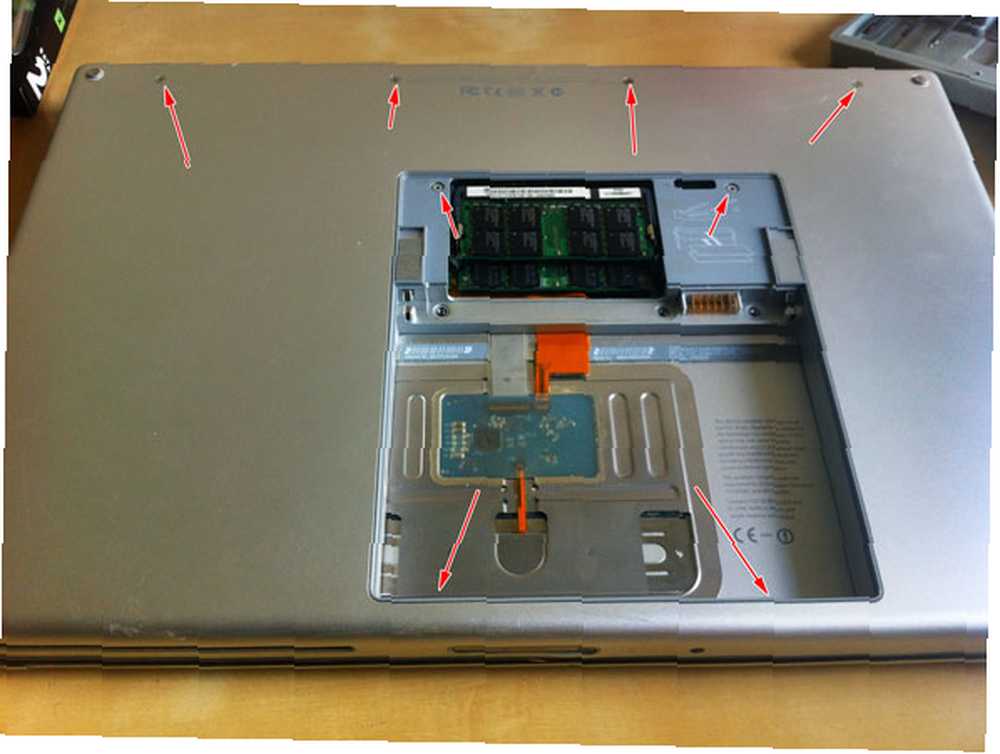
İpucu: Sökülen tüm vidaları, geri dönmeleri gereken yere göre bir çeşit mini diyagram üzerine yerleştiriyorum - farklı uzunluk ve dişler var, bu yüzden bunları karıştırmamanız önemlidir. Macbook'unuzun ana hatlarını çizmek ve yardımcı olması durumunda ayırt edici özellikleri ayırt etmek için bir kağıt parçası kullanın..
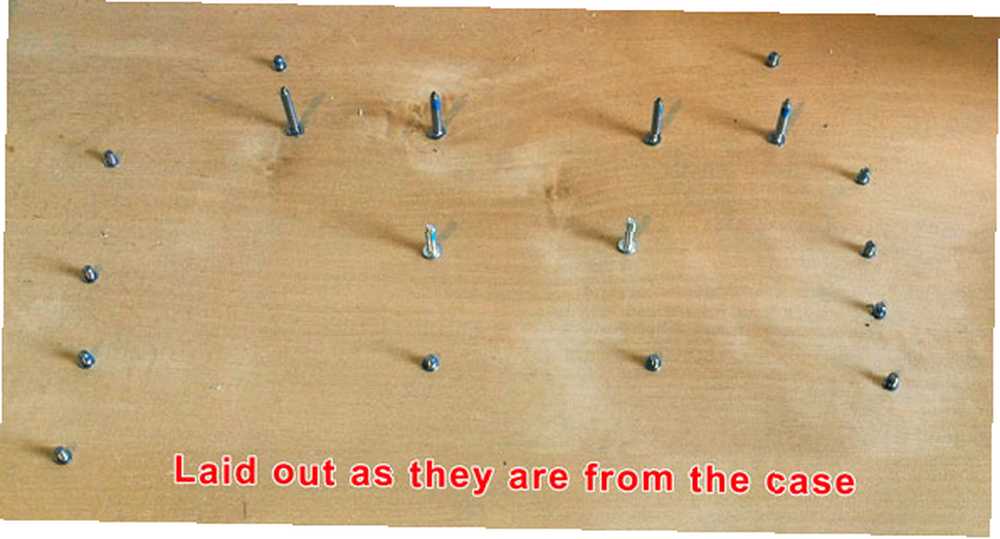
Sonra kasanın kenarındaki vidaları çıkarın; sol ve sağ tarafta 4 tane, arka menteşede iki tane var.
Makineyi ters çevirin ve ekranı dikkatlice kaldırın. Arkadan kaldırdığınızda, şimdi klavye bölümünün tamamını kaldırabilmeniz gerekir. Altındaki anakarta bağlı olan şerit kabloya çok dikkat edin. Çekecek kadar kaldırmayın, yoksa bir kapı durdurucu ile sonlanırsınız. Ön bölümün çıkarılması zor olabilir - “kıpır kıpır” gerekli olabilir. Bunu yaparken, plastik bir spatula kullanarak şerit kabloyu dikkatlice anakarttan çıkarın..

DVD Sürücüyü ve Sabit Sürücüyü Çıkarma
DVD'yi yerinde tutan 4 vida - sol üstte bir T6 (kablonun yanında), önde 2 minik Phillips vida ve arkada bir tane daha var.

Ayrıca bu noktada mevcut sabit sürücüyü çıkarmanızı öneririm, böylece SSD'yi ana sürücü konumuna ve mevcut sürücüyü şimdi taktığımız ekstra kadara sığdırabiliriz. Bu kesinlikle gerekli değil - SSD'niz yeni caddede çalışacak, ancak mümkün olan en iyi performans olmayabilir.
Aşağıdaki fotoğraflarda bunu yapmadım. Her şeyi bir araya getirdikten sonra, DVD sürücüsü caddy (PATA) arabiriminin ana sürücünün çalıştığı gerçek SATA arabiriminden daha yavaş olabileceğini fark ettim. Bu yüzden tekrar açtım ve her şeyi değiştirdim.
Mevcut sürücünüzü çıkarmak için, önce sıcaklık sensörünü ve üstüne oturan şerit kabloları ödüllendirin. Burada bir bıçak veya spatula esastır - hiçbir şeyi yırtmadığınızdan emin olun.

Sol tarafta sürücüyü yerine sabitleyen sadece iki vida vardır, bunlar metal bir kelepçeyi tutar. Tamponu sökün ve çıkarın, ardından sürücüyü çıkarmak için sağa çekin ve kaldırın - veri kablosunu da dikkatlice çıkarmayı unutmayın. Titreşim ve şok hasarını azaltmak için sürücünün lastik vidaları olduğunu fark edeceksiniz. Yeni SSD'niz gerçekten titremese de, güvenli bir uyum için bunları geçirmelisiniz (sürücüyü sabitlemenin başka yolu yoktur).
Yeni SSD'yi sığdırmak için işlemi tersine çevirin; veri kablosunu yerleştirin, kaydırın, aşağı kaydırın ve sensörler ve şerit kabloyu bantlayın.
Genel Sürücü Caddy'sini Değiştirme
Benim yaptığım gibi ucuz genel caddy satın almadıysanız, bu adımı atlayabilirsiniz.
Olduğu gibi, caddy sığmayacak kadar biraz büyük. Bunu düzeltmek için, her iki taraftaki metal plakaları çıkarın, ardından 1 mm kalınlığındaki siyah plastik çerçeveyi önden çıkarın. Temiz bir şekilde çıkacak ve kaderi tekrar bir araya getirebilirsiniz.

Eski sürücünüzü caddeye yerleştirmeden önce, siyah plastik ara parçayı açmanız gerekir. Bunu çıkarın, ardından sürücüyü yerleştirin ve bağlantı yapılana kadar kaydırın, sonra ara parçayı değiştirin.
Sürücü Sabitlemeleri
Çıkardığınız DVD sürücüsünün dış tarafında, Macbook kasasına bağlı olduğu 3 metal plaka var. Bunlar kesinlikle gerekli olmasa da. Sadece yapabilirsiniz “oturmak” güvende olmadan dadı caddy ama ben onları kaldırmak ve onları caddy düzeltmek tavsiye ederim.

Ne yazık ki, hem kaddy ile birlikte verilen vidalar hem de plakaları DVD sürücüsüne tutturan orijinal vidalar uymuyordu. Bazı küçük Apple vidaları almak için parça kutuma basmıştım, sonra caddy'i DVD sürücüsünün olduğu alana doğru tuttum. Uygun kitleri satın aldıysanız, vidaların sökülmesi muhtemelen gerekli olmayacaktır.
Bitirmek
Kasayı açtığınız sırayla kapatın. Anakart şeridini yerine takın ve ilk önce önden yuvaya klavyeyi geri yerleştirin. Kapağı kapatın, yan vidaları yerine takın, çevirin ve arka vidaları değiştirin. Hafıza plakasını takın, pili tekrar takın ve bitirdiniz..
Macbook'u açın ve işler her zamanki gibi iyi başlatılmalıdır - DVD sürücü kadranında olmayan mevcut işletim sisteminizi tanıyacak ve okuyacaktır. SSD'niz henüz biçimlendirilmeyecek.
Başlatmadan sonra, Apple Apple tarafından onaylanmamış sürücüler için varsayılan olarak etkinleştiremediğinden, SSD'de TRIM'i etkinleştirmek isteyeceksiniz. TRIM, dosya silme işlemini optimize ederek daha iyi performans sağlar ve önemli bir fark yaratır. Bunu ücretsiz TRIM Etkinleştirici yardımcı programını kullanarak yapabilirsiniz. Sadece çalıştırın, TRIM'i etkinleştirin ve yeniden başlatın.
Bir sonraki adım yeni sürücüyü biçimlendirmek; açmak Disk yardımcı programı, sürücüyü seçin ve tek bir bölüm ve normal günlük dosya sistemi ile biçimlendirin (varsayılanlar). Sadece adını değiştir.
Verileri Kopyalama
Yüklemem zaten 70GB'tan daha az olduğundan, hızlı bir indirme işlemi temizlemesi, 60GB'ın altına düşmemi sağladı ve SuperDuper'ın deneme sürümünü kullanarak sürücünün önyüklenebilir bir kopyasını SSD'ye kopyaladı. Bu sizin için geçerli değilse, veri dosyalarını geçici olarak harici bir sürücüye taşımanızı, ardından OSD'yi SSD'den başlattığınızda kopyalamanızı ve yeni veri sürücünüze geri kopyalamanızı öneririm. Alternatif olarak, yeni bir OSX kopyası yükleyin (bir USB kurulumu veya harici bir DVD sürücüsü kullanarak). Muhtemelen ihtiyacınız olmayan bir yardımcı program vardır ve bahar temizliği her zaman mükemmeldir..
Yeni sürücüden önyükleme yaptığınızdan emin olduğunuzda, ileri gidebilir ve eski diskinizi biçimlendirebilirsiniz. Emin olmak için, başlangıçta ALT tuşunu basılı tutun - önyüklenebilecek iki sistem göstermesi gerekir. SSD'nizi adlandırdığınız sürücüyü seçin ve bundan önyükleyin. Her şey yolunda giderse, artık eski sistem sürücüsüne ihtiyacınız yoktur, bu nedenle formatlayın ve veriler için kullanın.
özet
Bu prosedür kalbin zayıflığı için değil. Bu benim ilk kez açmam değil - Ana sürücüyü yıllar önce 500GB modeline yükselttim. Bu sefer her şeyi bir araya getirdim ve açılmadı. Sorun - Anakart şerit kablosunu yeniden bağlamayı (veya yanlışlıkla çıkarmayı) unuttum. Neyse ki kabloya bir zarar gelmedi, ancak bir çok vida ve tekrar açılması için çok iş vardı. Bir dizüstü bilgisayarda (veya bu konuda herhangi bir gadget'ta) ciddi değişiklikler yapmayı denemeden önce en iyi uygulama kuralı, kırmayı göze alamazsanız, yapmayın..
Biçimlendirme sorunu da var - herhangi bir yerde tam bir dış yedekleme yapana kadar hiçbir veriyi silmeye başlamayın; ve uygun bir üçlü yedekleme çözümü oluşturmak için bir kez daha çalıştığını unutmayın. Mac'iniz için Ultimate Üçlü Yedekleme Çözümü [Mac OSX] Mac'iniz için Ultimate Üçlü Yedekleme Çözümü [Mac OSX] MakeUseOf'taki geliştirici olarak ve tüm gelirlerini çevrimiçi olarak çalışmaktan kazananlar, bilgisayarımın ve verilerimin oldukça önemli olduğunu söylemek doğru. Verimlilik için mükemmel ayarlanmış… (aslında, yedek iç sürücünüzü her durumda önyüklenebilir bir yedek olarak kullanabilirsiniz).
Bununla birlikte, Macbook'unuzu yavaşlattığı için değiştirmeyi düşünüyorsanız, bu SSD yükseltmesi gerçekten yardımcı olabilir. Ekstra sürücü caddy'i, yalnızca önyüklenecek en küçük SSD'ye ihtiyaç duymak suretiyle maliyetleri minimumda tutmamızı sağlarken, veriler yedek sürücüye aktarılabilir.
!











